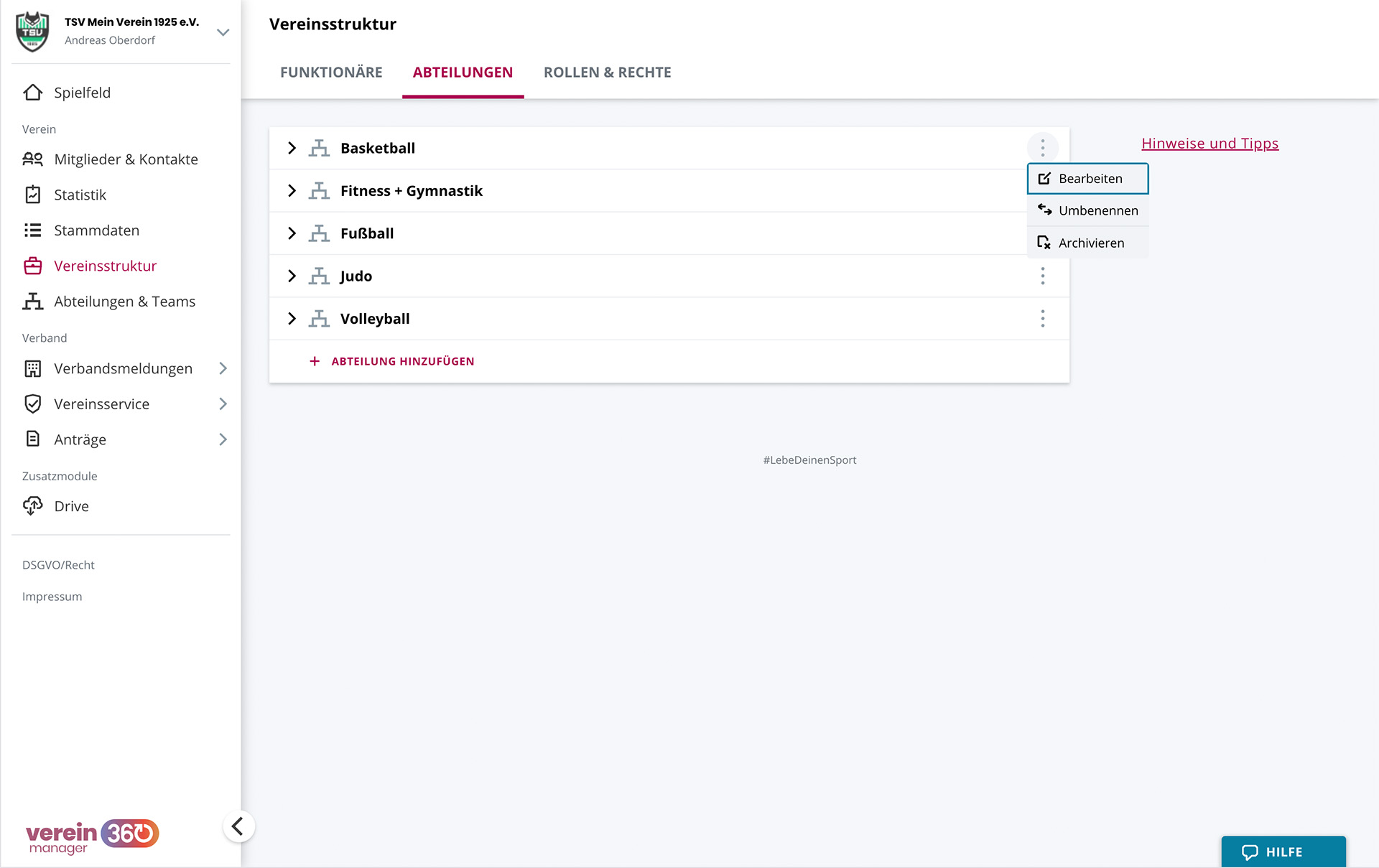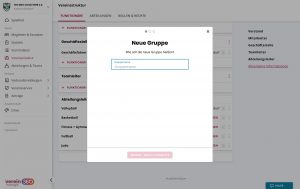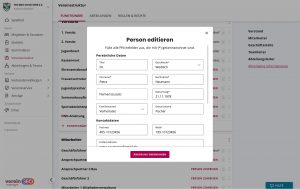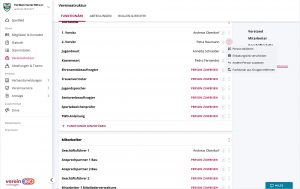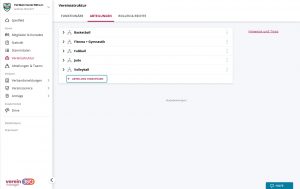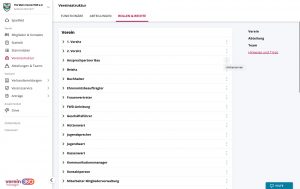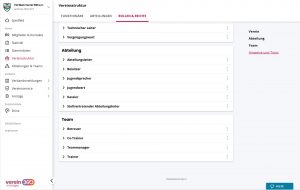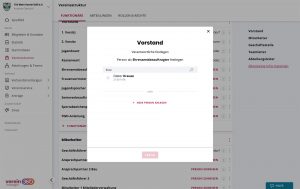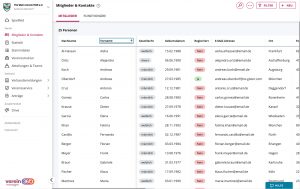So bearbeite ich direkt eine Abteilung
- Klicke auf die drei Punkte ⁝ rechts der betreffenden Abteilung.
- Klicke auf „Bearbeiten“.
- Du gelangst automatisch in den Bereich Abteilungen & Teams zur entsprechenden Abteilung. Welche Möglichkeiten du hier hast, findest du im Leitfaden „Abteilungen & Teams“.
So benenne ich eine Abteilung um
- Klicke auf die drei Punkte ⁝ rechts der betreffenden Abteilung.
- Klicke auf „Umbenennen“.
- Gib die neue Bezeichnung für die Abteilung an, bestätige durch Klick auf .
So entferne ich sicher eine Abteilung
- Klicke auf die drei Punkte ⁝ rechts der betreffenden Abteilung.
- Klicke auf „Archivieren“.
- Beachte die Hinweise und bestätige dann durch Klick auf .
Eine Abteilung lässt sich erst entfernen, wenn ihr keine Unterabteilungen, Teams, Betreuer und Mitglieder mehr zugeordnet sind. Archiviere bzw. beende zunächst alle untergeordneten Elemente, bevor du die Abteilung entfernen kannst.
So bearbeite ich bequem eine Unterabteilung
- Klicke auf die drei Punkte ⁝ rechts der betreffenden Unterabteilung.
- Klicke auf „Bearbeiten“.
- Du gelangst automatisch in den Bereich Abteilungen & Teams zur entsprechenden Abteilung und Unterabteilung. Welche Möglichkeiten du hier hast, findest du im Leitfaden „Abteilungen & Teams“.
So benenne ich schnell eine Unterabteilung um
- Klicke auf die drei Punkte ⁝ rechts der betreffenden Unterabteilung.
- Klicke auf „Umbenennen“.
- Gib die neue Bezeichnung für die Unterabteilung an, bestätige durch Klick auf .
So entferne ich korrekt eine Unterabteilung
- Klicke auf die drei Punkte ⁝ rechts der betreffenden Unterabteilung.
- Klicke auf „Archivieren“.
- Beachte die Hinweise und bestätige dann durch Klick auf .
Eine Unterabteilung lässt sich erst entfernen, wenn ihr keine Teams, Betreuer und Mitglieder mehr zugeordnet sind. Archiviere bzw. beende zunächst alle untergeordneten Elemente, bevor du die Unterabteilung entfernen kannst.
So bearbeite ich zielgerichtet ein Team
- Klicke auf die drei Punkte ⁝ rechts des betreffenden Teams.
- Wähle „Bearbeiten“.
- Du gelangst automatisch in den Bereich Abteilungen & Teams zur entsprechenden Abteilung, Unterabteilung und dem betreffenden Team. Welche Möglichkeiten du hier hast, findest du im Leitfaden „Abteilungen & Teams“.
So benenne ich fix ein Team um
- Klicke auf die drei Punkte ⁝ rechts des betreffenden Teams.
- Klicke auf „Umbenennen“.
- Gib die neue Bezeichnung für das Team an, bestätige durch Klick auf .
So entferne ich sauber ein Team
- Klicke auf die drei Punkte ⁝ rechts des betreffenden Teams.
- Klicke auf „Archivieren“.
- Beachte die Hinweise und bestätige dann durch Klick auf .
Ein Team lässt sich erst entfernen, wenn ihm keine Betreuer und Mitglieder mehr zugeordnet sind. Beende zunächst die Zugehörigkeit aller zugeordneten Personen, bevor du das Team entfernen kannst.